1、首先右键右下角时间,点击“调整日期和时间”。电脑使用一年半载之后,,电脑时间和真实时间会出现一点偏差,发生时间不同步的情况。即使开启了时间同步,也会出现服务器时间与电脑时间不能同步的问题,一旦时间不准确会给工作带来影响,想要解决此问题,一起阅读下文教程解决。具体方
1、首先右键右下角时间,点击“调整日期和时间”。
电脑使用一年半载之后,,电脑时间和真实时间会出现一点偏差,发生时间不同步的情况。即使开启了时间同步,也会出现服务器时间与电脑时间不能同步的问题,一旦时间不准确会给工作带来影响,想要解决此问题,一起阅读下文教程解决。
具体方法如下:
1、首先右键右下角时间,点击“调整日期和时间”。
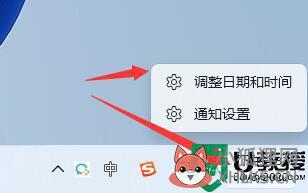
2、接着开启其中的“自动设置时间”。
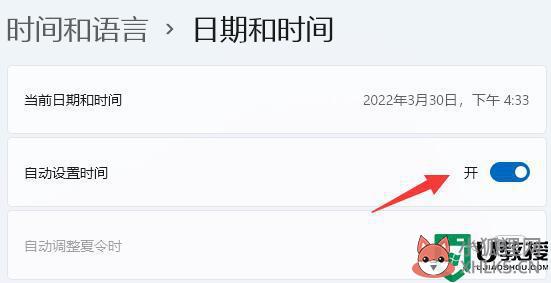
3、然后点一下下面的“立即同步”即可。

4、如果同步失败,按下键盘“Win+R”快捷键。
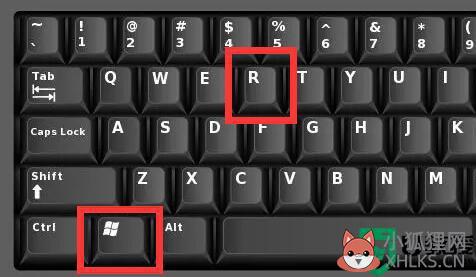
5、在其中输入“regedit”并回车打开注册表。
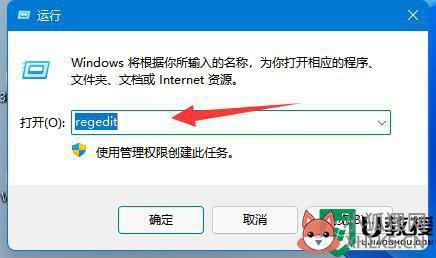
6、随后进入注册表“计算机HKEY_LOCAL_MACHINESYSTEMCurrentControlSetServicesW32TimeTimeProvidersNtpClient”位置。
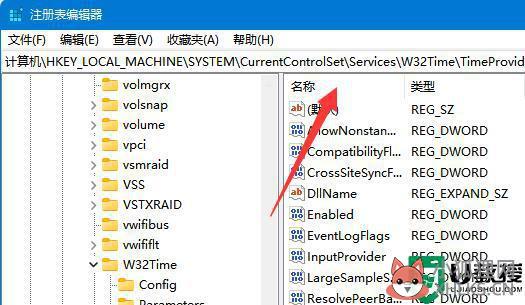
7、进入后双击打开右边“SpecialPollInterval”选项。
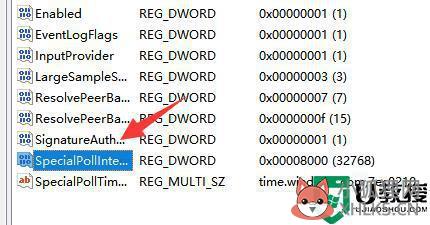
8、最后将其中的基数改为“十进制”并“确定”保存即可解决。

电脑时间不准确,那么信息记录的时间也就不准确,会给用户带来一定影响,所以大家可以参考上文步骤解决。









